Sommaire
- DONNEES
- SELECTION
- OPTIONS D'AFFICHAGE
- HIERARCHIE DES PROJETS
- TRANSACTIONS ASSOCIEES
- BIBLIOTHEQUE D'OBJETS
- Création d'un nouvel élément dans la gestion hiérarchique des projets
- PROJET MODELE
- Création d'un nouvel élément dans la gestion hiérarchique des projets
- ACCES AUX TRANSACTIONS ANNEXES
- Transactions accessibles depuis les différents niveaux de la hiérarchie
- BOUTONS POUSSOIRS
- PARAMETRES ASSOCIES AU MNEMONIQUE
- TRANSACTIONS ASSOCIEES
- PARAMETRES
- MESSAGES
Ce conteneur est une transaction de construction graphique des projets simplifiant la gestion globale des projets, en permettant de :
- consulter hiérarchiquement plusieurs projets selon certains critères de recherche ;
- créer des projets, des phases ou des tâches par "glisser-déposer" à partir d'une bibliothèque basée sur les classes de projets, les types de phase et les types de tâche existants ;
- créer des projets, des phases ou des tâches à partir d'un projet modèle existant ;
- accéder et naviguer dans les différentes transactions annexes au sein même du conteneur.
Présentation du conteneur
Le conteneur est constitué de 4 panneaux :
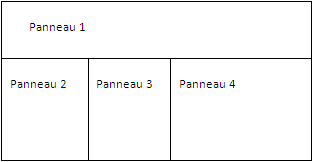
Panneau 1 : critères de sélection et options d'affichage.
Il permet de :
- sélectionner des projets, leurs phases, leurs tâches, leurs tâches liées en saisissant des critères de sélection ;
- définir des options d'affichage dans les autres panneaux.
Panneau 2 : hiérarchie de projets.
Il correspond à l'affichage hiérarchique des projets sélectionnés. Il est mis à jour suite à la recherche depuis le panneau 1 ou lors de la validation d'un projet, d'une phase ou d'une tâche.
Panneau 3 : bibliothèque d'objets, projet modèle, liste des transactions annexes.
Il a plusieurs fonctions :
- "bibliothèque d'objets" : affichage des classes de projets (GPCPR), des types de phase (GPTPH) et des types de tâches (GPTAC) de l'établissement demandé dans les options d'affichage ;
- "projet modèle" correspondant au projet saisi dans les options d'affichage. Il apparaît sous la forme d'une hiérarchie ;
- "liste des transactions annexes" aux projets, aux phases ou aux tâches.
L'affichage est fait selon les options d'affichage présentes dans le panneau 1.
Panneau 4 : il est interactif et permet l'affichage des transactions d'exploitation de projets (projets (GPPRO), phases (GPPHP), tâches (GPLPP), éclatements (GPWET)), des transactions annexes (textes (GPTPR), numériques (GPNAT), liens (GPLPR), gestionnaires (GPGPR), tâches de planning (GNTAC), etc.) et des transactions de duplication (DPPRO, DPPHP).
Données
Sélection
La sélection peut se faire selon plusieurs critères basés sur les projets, les phases, les tâches, les listes de projets et les CGR supérieurs des projets.
Les critères les plus génériques se trouvent sur l'écran principal. Les autres sont placés au niveau des fenêtres détails ou des transactions associées.
Projets
Les critères présents sur l'écran principal sont les fourchettes d'établissements, de classes de projets, de numéros de projets et de sous-numéro.
Les autres critères des projets sont au niveau des fenêtres détails du conteneur. De ce fait, il est possible de déplacer des critères d'une fenêtre à l'autre par personnalisation afin qu'ils soient plus facilement accessibles.
Phases
Les fourchettes de types de phase et de numéros de phase sont placées sur l'écran principal.
Les autres critères se trouvent sur la transaction de sélection des phases (CSPPPH) accessible via les transactions liées.
Tâches
Les critères principaux des tâches (type et numéro de tâche) sont présents sur l'écran principal du conteneur.
Les autres critères se trouvent sur la transaction de sélection des tâches (CSPPLP) accessible via les transactions liées.
Liste
Il est possible d'ajouter une liste comme critère de sélection. Dans ce cas, les projets affichés au niveau de la hiérarchie devront être présents dans cette liste.
La sélection sur la liste peut être affinée en la complétant avec des critères supplémentaires. Ainsi, seuls les projets présents dans la liste et répondant à ces critères sont sélectionnés.
Affichage des tâches liées
Permet de visualiser ou non les tâches liées du projet. Si la case est cochée, les tâches liées apparaissent sous les phases, à la suite des tâches de la phase, et sont différenciées par leur couleur rosée.
Recherche du niveau sélectionné uniquement
Cette option permet d'afficher uniquement les tâches, ainsi que les phases et les projets auxquels elles appartiennent, répondant aux critères de sélection. Les autres tâches du projet sont ignorées.
Options d'affichage
Ces options conditionnent l'affichage de différentes informations dans le panneau 3 du conteneur.
QPIHCGP - Hiérarchie des projets
Les projets sélectionnés sont affichés sous la racine "Mes projets" de la hiérarchie.
Icônes utilisées dans la hiérarchie :
Projet fermé ou phase fermée 
Projet déployé ou phase déployée 
Tâche et sous-tâche (fermée ou déployée) 
Note : il est conseillé de valider les lignes de données au fur et à mesure qu'elles sont insérées dans la hiérarchie, quel que soit l'endroit où l'on procède à la validation. En effet, le fait de valider une ligne de données dans l'arbre annule les modifications effectuées au niveau des transactions du panneau 4. Et inversement, les modifications faites au niveau des transactions du panneau 4 effacent toutes les modifications faites dans la hiérarchie des projets.
Transactions associées
CHEPR - Historique des étapes de projets
CPHAP - Historique des articles des paniers
CPHAPA - Historique des articles des paniers d'achats
CPHAPS - Historique des articles des paniers de stocks
CPHAPV - Historique des articles des paniers de ventes
CPHST - Historique des statuts
DPLPP - Duplication d'une tâche
DPPHP - Duplication des phases et tâches associées
GBUD - Gestion des budgets
GCGR - Centres de gestion et de responsabilité
GEDEJ - Enchaînements dynamiques
GNLIE - Liens des tâches de planning
GNTAC - Tâches de planning
GNUTR - Utilisation des ressources
GPASA - Autorisation de saisie des avancements
GPCSP - CGR supérieurs des projets
GPGPR - Gestionnaires de projets
GPICP - Informations clients/fournisseurs du projet
GPLPP - Tâches
GPLPR - Liens de projets
GPMOD - Modalités additionnelles
GPNAT - Numériques associés
GPPANA - Panier - Achats
GPPANM - Panier - Maintenance
GPPANS - Panier - Stocks
GPPANV - Panier - Ventes
GPPAP - Avancement prévisionnel
GPPAR - Avancement réel
GPPAV - Pourcentages d'avancements
GPPHP - Phases
GPPOP - Ventilations par pays d'origine
GPPRO - Projets
GPRUP - Rubriques de projets
GPSOP - Suivi des offres prospects
GPTPR - Textes de projets
GPVCG - Ventilations par CGR
GPWET - Eclatements
GPWGEA - Génération des commandes d'achats
GPWGEM - Génération des bons de travail
GPWGES - Génération des mouvements de stocks
GPWGEV - Génération des commandes de ventes
GTMPJ - Saisie des temps de projets
TPBCLO - Clôture des tâches
TPDPR - Traitement de duplication des projets
CPBCPT - Bibliothèque classe projet, types phases et tâches
La bibliothèque d'objets est accessible lorsque l'option d'affichage correspondante est choisie dans le panneau 1. Ensuite, il faut préciser l'établissement sur lequel on souhaite travailler, puis cliquer sur le bouton "Actualiser" afin que la transaction correspondante s'ouvre ou s'actualise dans le panneau 3.
La bibliothèque d'objets liste l'ensemble des objets pouvant être créés, divisés en 3 onglets :
- onglet 1 : classe de projets (GPCPR) ;
- onglet 2 : type de phase (GPTPH) ;
- onglet 3 : type de tâche (GPTAC).
Création d'un nouvel élément dans la gestion hiérarchique des projets
Concernant la création d'une entité au niveau de la hiérarchie, le principe est le même pour les trois onglets.
Il faut sélectionner au niveau de la bibliothèque l'élément à créer :
- une classe de projets pour créer un projet ;
- un type de phase pour créer une phase ;
- un type de tâche pour créer une tâche ou une sous-tâche.
Ensuite, il faut faire glisser l'élément vers la hiérarchie des projets. L'entité est alors ajoutée à la hiérarchie. Elle apparaît en jaune pour signaler qu'elle n'est pas encore validée dans la base de données.
La validation est possible :
- au niveau de la hiérarchie (panneau 2) : lorsque tous les champs obligatoires sont proposés. Aucune modification ne doit être apportée. La validation des projets est une exception puisque des champs obligatoires ne peuvent pas être proposés, comme le gestionnaire, les intitulés et la devise. Ils doivent donc être saisis.
- au niveau de la transaction correspondante (GPPRO pour les projets, GPPHP pour les phases, GPLPP pour les tâches et GPWET pour les sous-tâches) dans le quatrième panneau où il est alors possible d'accéder à toutes les informations saisissables de la transaction.
Remarques :
Lorsque vous souhaitez réaliser un éclatement d'une tâche en passant par la transaction correspondante, utilisez l'éclatement : GPWET. Cette transaction permet en effet de générer une sous-tâche. Pour cela, il faut valider la ligne de données et cliquer sur le bouton "Générer". Ce n'est qu'après cette génération, et non simplement à la validation, que la sous-tâche existe réellement.
Après génération d'une sous-tâche et mise à jour de la hiérarchie, cette nouvelle sous-tâche devient la ligne de données courante et la transaction des tâches (GPLPP) s'ouvre par synchronisation.
Le principe des créations automatiques (GPCAU) est appliqué lors de la validation des projets ou des phases.
QPCHPRO - Projet modèle
La création via un projet modèle est accessible lorsque l'option d'affichage correspondante est choisie dans le panneau 1. Ensuite, il faut préciser les informations concernant le projet modèle, puis cliquer sur le bouton "Actualiser" afin que la transaction correspondante s'ouvre ou s'actualise dans le panneau 3.
Le projet modèle est alors présenté sous forme hiérarchique. Il n'est pas modifiable à partir de cette transaction.
Création d'un nouvel élément dans la gestion hiérarchique des projets
Duplication du projet modèle
Vous pouvez choisir de dupliquer le projet dans sa globalité en le sélectionnant et en le faisant glisser dans la hiérarchie (panneau 2). La totalité du projet est reprise et apparaît en jaune pour signifier que le projet n'est pas encore validé dans la base de données.
Dans le quatrième panneau, la transaction de duplication des projets (DPPRO) s'ouvre alors.
Par défaut, seule la structure du projet est reprise : ses phases, tâches et sous-tâches sont dupliquées. La duplication des tables annexes aux projets (les textes, les numériques, etc.) ou la modification d'une donnée du projet origine est possible en utilisant les formes détails liées à la transaction de duplication (DPPRO). Il est également possible d'utiliser les actions de duplication (GPADU).
Duplication d'une phase ou d'une tâche du projet modèle
Il est également possible de dupliquer une phase ou une tâche d'un projet sur un autre. Dans ce cas, la transaction de duplication des phases et des tâches (DPPHP) s'ouvre au niveau du quatrième panneau.
La validation par défaut de la duplication conduit à une duplication de la structure de la hiérarchie à dupliquer :
- pour une phase : duplication de la phase, de ses tâches et sous-tâches ;
- pour une tâche : duplication de la tâche et de ses sous-tâches.
Il est possible d'effectuer cette validation par défaut de la duplication en validant les modifications au niveau de la hiérarchie des projets (panneau 2).
La duplication des tables annexes (les textes, les numériques, les paniers, etc.) ou la modification d'une donnée est possible en utilisant les formes détails liées à la transaction de duplication (DPPHP). Il est également possible d'utiliser les actions de duplication (GPADU).
Il est impossible de :
- dupliquer une sous-tâche du projet modèle en tant que tâche d'une phase existante ;
- dupliquer une sous-tâche du projet modèle en tant que sous-tâche d'une tâche existante.
CPTAN - Transactions annexes
Possibilité de visualiser facilement toutes les données annexes des projets, phases et tâches.
Pour cela, se placer sur l'option d'affichage "Transactions annexes" dans le premier panneau et cliquer sur "Actualiser". La liste de toutes les transactions annexes disponibles selon le niveau dans la hiérarchie (projet, phase ou tâche) est alors affichée dans le troisième panneau.
Cette présentation permet de se placer sur une donnée annexe et de naviguer d'un projet à l'autre, d'une phase à une autre ou même d'un type d'entité à un autre : d'un projet à une phase, d'une phase à une tâche, etc.
Par exemple, il est possible d'accéder aux numériques associés d'un projet, puis de ceux d'une de ses tâches sans avoir à ouvrir une nouvelle transaction.
Dans l'exemple ci-dessous, il est possible de visualiser de manière graphique, l'état d'avancement, prévu et réel des différentes tâches des projets sélectionnés.
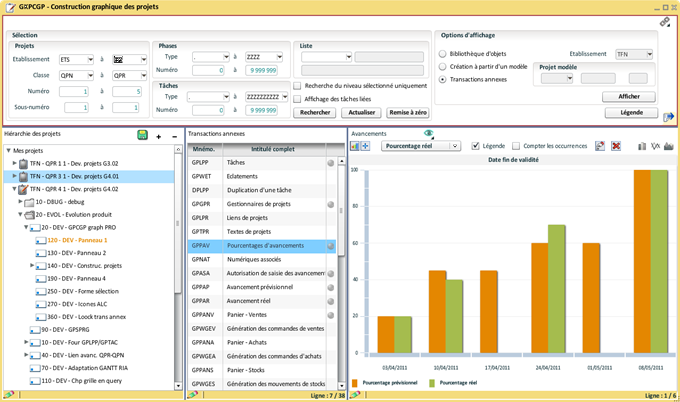
Transactions accessibles depuis les différents niveaux de la hiérarchie
| Transactions | Projet | Phase | Tâche et sous-tâche |
|---|---|---|---|
| GPPRO - Projets | X | ||
| GPPHP - Phases | X | X | |
| GPLPP - Tâches | X | X | X |
| DPPHP - Duplication des phases et tâches associées | X | X | |
| GPCSP - CGR supérieurs des projets | X | ||
| GPGPR - Gestionnaires de projets | X | X | X |
| GPLPR - Liens de projets | X | X | X |
| GPTPR - Textes de projets | X | X | X |
| GPPAV - Pourcentages d'avancements | X | X | X |
| GPNAT - Numériques associés | X | X | X |
| GPPAP - Avancement prévisionnel | X | X | X |
| GPPAR - Avancement réel | X | X | X |
| GPRUP - Rubriques de projets | X | X | X |
| GTMPJ - Saisie des temps de projets | X | X | X |
| GNTAC - Tâches de planning | X | X | X |
| GNLIE - Liens des tâches de planning | X | X | X |
| GNUTR - Utilisation des ressources | X | X | X |
| GCGR - Centres de gestion et de responsabilité | X | X | X |
| GPICP - Informations clients/fournisseurs du projet | X | ||
| CHEPR - Historique des étapes de projets | X | ||
| GEDEJ - Enchaînements dynamiques | X | ||
| DPPRO - Duplication d'un projet, phases & tâches associées | X | ||
| GPWET - Eclatements | X | ||
| DPLPP - Duplication d'une tâche | X | ||
| GPASA - Autorisation de saisie des avancements | X | ||
| GPPANV - Panier - Ventes | X | ||
| GPWGEV - Génération des commandes de ventes | X | ||
| GPPANA - Panier - Achats | X | ||
| GPWGEA - Génération des commandes d'achats | X | ||
| GPPANS - Panier - Stocks | X | ||
| GPWGES - Génération des mouvements de stocks | X | ||
| GPPANM - Panier - Maintenance | X | ||
| GPWGEM - Génération des bons de travail | X | ||
| GPPAN - Panier | X | ||
| CPHAP - Historique des articles des paniers | X | ||
| CPHAPA - Historique des articles des paniers d'achats | X | ||
| CPHAPV - Historique des articles des paniers de ventes | X | ||
| CPHAPS - Historique des articles des paniers de stocks | X | ||
| CPHST - Historique des statuts | X | ||
| GPVCG - Ventilations par CGR | X | ||
| GPPOP - Ventilations par pays d'origine | X | ||
| GPSOP - Suivi des offres prospects | X | ||
| GPMOD - Modalités additionnelles | X | ||
| TPBCLO - Clôture des tâches | X | ||
| GBUD - Gestion des budgets | X |
Remarque : il est possible, selon les besoins, de réduire le nombre de transactions annexes sélectionnées en rendant inactive l'association de mnémonique existant pour le mnémonique appelant : QPIHCGP.
Boutons poussoirs
Rechercher
Recherche les projets répondant aux critères de sélection et les affiche dans la hiérarchie.
Actualiser
Affiche, dans le panneau 3, la transaction correspondant aux options d'affichage.
Légende
Ouvre une fenêtre donnant la signification des icônes dans la hiérarchie des projets.
Remise à zéro
Réinitialise les critères de recherche et la hiérarchie des projets. S'il existe certains critères possédant des valeurs par défaut, elles sont réaffectées.
Actualiser
Relance la dernière requête afin de mettre à jour la hiérarchie des projets.
Planning des projets
Ouvre une transaction associée affichant le planning des projets selon les mêmes critères de recherche que la sélection courante.
Paramètres associés au mnémonique (voir aussi : Principe de l'association)
PRM
Ce paramètre permet de définir une option d'affichage par défaut lors de l'ouverture du conteneur. Ainsi, au niveau du panneau 3, la transaction correspondant à l'option définie par défaut sera accessible dès l'ouverture du conteneur.
Les valeurs possibles sont :
- "B" : l'option d'affichage par défaut est la bibliothèque d'objets ;
- "M" : l'option d'affichage par défaut est la "création à partir d'un projet modèle". Si un paramétrage par défaut est mis en place et précise un projet modèle, ce projet sera affiché à l'ouverture du conteneur ;
- "D" : l'option d'affichage par défaut est "transactions annexes".
NBE
Lorsque les "Transactions annexes" sont affichées dans le panneau 3, possibilité de préciser s'il existe ou non des lignes de données dans les différentes transactions annexes.
Les valeurs possibles sont :
- "I" : rien ne signale la présence de lignes de données.
- "A" : c'est l'option par défaut. Une icône indique la présence de lignes de données pour chaque transaction. De plus, une infobulle précise le nombre de lignes de données. Cette option peut ralentir les performances.
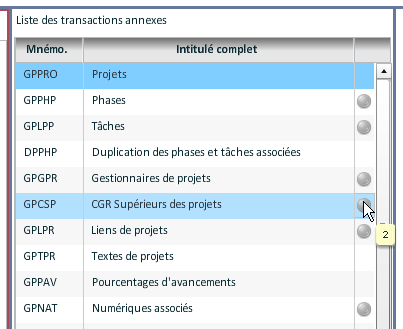
Note technique
Le nombre de ligne de données est basé sur une requête définie au niveau des associations de mnémoniques (champ "Informations complémentaires" de GAMN) pour la transaction correspondant à la hiérarchie de projets, QPIHCGP par défaut.
Par défaut, toutes les requêtes sont paramétrées au niveau de GAMN. Cependant, selon les besoins, vous pouvez personnaliser les requêtes.
Voici par exemple le contenu du champ "Informations complémentaires" pour l'association entre QPIHCGP et la gestion des gestionnaires :
S_WCOUNT^qpgpr^W_WHERE1 W_WHNUI W_WHNUP W_WHNUL
Chaque code renvoie à un "select" de la transaction GSEL :
S_WCOUNT : select count(*) from
W_WHERE1 : where 1=1
W_WHNUI : and nuiWTAB = WNUI
W_WHNUP : and isnull(nupWTAB, 0) = isnull(WNUP, 0)
W_WHNUL : and isnull(nulWTAB, 0) = isnull(WNUL, 0)
L'information positionnée entre les 2 ^ permet d'indiquer le "from".
Le select final sera donc :
select count(*)
from qpgpr
where 1 = 1
and nuiWTAB = WNUI
and isnull(nupWTAB, 0) = isnull(WNUP, 0)
and isnull(nulWTAB, 0) = isnull(WNUL, 0)
Les informations WTAB, WNUI, WNUP et WNUL seront remplacées par le programme :
WNUI, WNUP et WNUL seront remplacés par le numéro interne de projet, de phase et de tâche de l'élément sélectionné au niveau de la hiérarchie de projets.
WTAB peut avoir plusieurs valeurs :
- si le from comporte la table qplpp, alors WTAB sera remplacé par qplpp
- sinon, si le from comporte la table qpphp, alors WTAB sera remplacé par qpphp
- sinon, si le from comporte la table qplpp, alors WTAB sera remplacé par qplpp
- sinon, le from prendra la valeur saisie entre les 2 ^, qpgpr dans notre exemple.
RCH
Ce paramètre indique si les types de phase et de tâche présents au niveau de la bibliothèque d'objets tiennent compte des autorisations des types de phase par classe (GPAHC) et des types de tâche par type de phase et classe (GPALC).
Les valeurs possibles sont :
- "I" : toutes les phases et les tâches existantes sont listées dans la bibliothèque.
- "A" : c'est l'option par défaut. Les phases et les tâches listées sont celles pour lesquelles il existe une autorisation.
La recherche peut tenir compte des autorisations :
- Si la valeur testée 1 du paramètre AUTQPR occurrence CTLCRExxxx (où xxxx représente la classe du projet actif dans la hiérarchie) vaut "A", les types de phase présents au niveau de la bibliothèque seront ceux autorisés en création au niveau de GPAHC.
- Si la valeur testée 2 du paramètre AUTQPR occurrence CTLCRExxxx vaut "A", les types de tâche présents au niveau de la bibliothèque seront ceux autorisés en création au niveau de GPALC.
- Si le paramètre AUTQPR occurrence CTLCRExxxx est défini, mais que ses valeurs testées valent "I" ou que le paramètre n'existe pas pour la classe du projet actif au niveau de la bibliothèque, les autorisations existant au niveau de GPAHC et GPALC ne seront pas prises en compte. De ce fait, l'ensemble des types de phase et de tâche existant seront présents dans la bibliothèque des objets.
La recherche est relancée à chaque fois qu'un élément du triplet classe de projets, établissement, type de phase est modifié. En effet, en fonction de ces valeurs, les autorisations peuvent varier. Il est donc important de noter que l'activation de cette option ralentit les performances.
Lorsque l'on souhaite voir tous les types de phase ou de tâche existant pour un établissement, il faut renseigner l'établissement au niveau des options d'affichage et actualiser la bibliothèque.
De plus, la requête ne tient compte que des informations classe de projets, établissement et type de phase. Les étapes et les phases ou tâches conditionnelles ne sont pas prises en compte.
GRP
Ce paramètre permet de classer les transactions annexes à l'aide d'onglets. Ainsi, il est possible de regrouper des transactions selon des critères choisis.
Les valeurs possibles sont :
- "I" : c'est l'option par défaut. Toutes les transactions annexes sont listées dans une même grille ;
- "A" : les transactions annexes sont classées par onglet.
Pour cela, l'utilisateur devra affecter des valeurs à la nature des associations de mnémonique (GAMN) définies entre le mnémonique de la hiérarchie des projets (QPIHCGP) et les transactions annexes disponibles.
Les occurrences du paramètre NATGTAMN auront dû être créées préalablement.
Les transactions annexes seront réparties sous les différents onglets selon leur nature. L'intitulé affecté aux onglets sera l'intitulé complet des occurrences du paramètre NATGTAMN.
Si certaines associations de mnémoniques n'ont pas leur nature renseignée, les mnémoniques seront regroupés au sein d'un onglet placé en dernier. Le libellé de cet onglet est celui du champ "INTGTPAR" associé au formulaire "QPCTAN" dans la transaction GFLD. Ce libellé est personnalisable en créant une exception sur ce libellé avec la transaction (GPLIT).
La recherche permettant le regroupement par onglet est relancée à chaque fois qu'on change d'élément dans l'arbre ou qu'on active le panneau 3 contenant la liste des transactions annexes. Il est donc important de noter que l'activation de cette option ralentit les performances.
OUV
Ce paramètre permet de choisir l'affichage désiré de la hiérarchie des projets.
Selon sa valeur, les projets peuvent être développés ou réduits.
Les valeurs possibles sont :
- "A" : les projets présents dans la hiérarchie seront tous réduits. C'est l'option d'affichage par défaut ;
- "P" : seul le premier projet parmi ceux ramenés dans la hiérarchie est développé ;
- "T" : tous les projets ramenés dans la hiérarchie sont développés.
Le fait de développer un projet demande à parcourir tout le projet. Il est donc important de noter que l'activation de cette option ralentit les performances.